Урок 1
Создание нового чат-бота в Telegram
На этом уроке мы соберем своего первого чат-бота на платформе Learme, настроим его внешний вид и страницу подписки на него, которую Вы сможете рассылать потенциальным подписчикам
1. Регистрация на платформе Learme по ссылке https://learme.ru/register
Для этого необходимо ввести Ваше Имя, E-mail, номер телефона и проставить галочку возле поля "Принимаю Пользовательское соглашение"
Для этого необходимо ввести Ваше Имя, E-mail, номер телефона и проставить галочку возле поля "Принимаю Пользовательское соглашение"

Готово! Теперь Вы в личном кабинете!
Обратите внимание, что при входе автоматически активируется бесплатный доступ на 7 дней.
2. В открывшемся окне в меню выбираем "Чат-боты"
Обратите внимание, что при входе автоматически активируется бесплатный доступ на 7 дней.
2. В открывшемся окне в меню выбираем "Чат-боты"
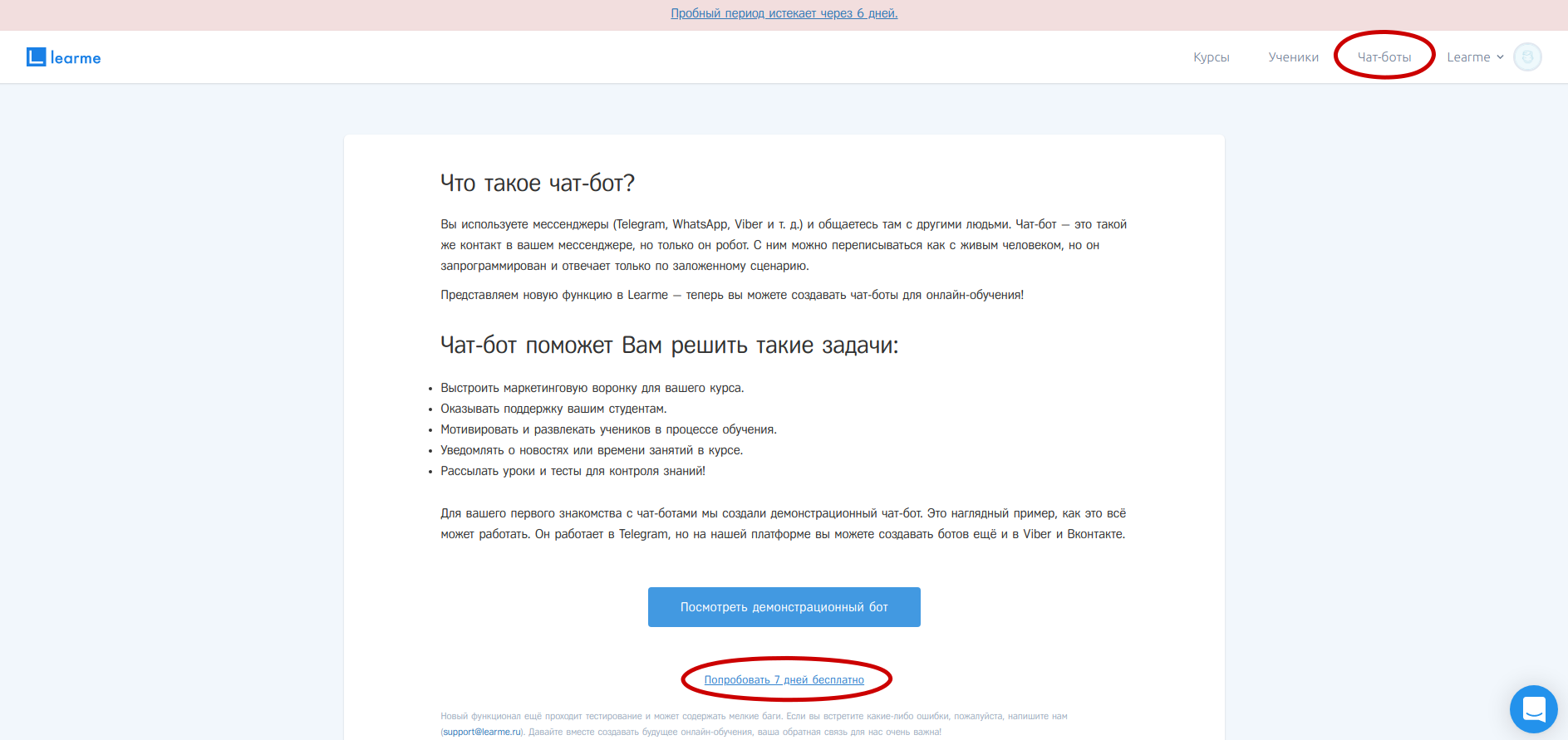
Кликните "Попробовать 7 дней бесплатно"
Обратите внимание, что при входе автоматически активируется бесплатный доступ на 7 дней.
3. Нажмите на кнопку "Создать нового бота". В списке Платформ выберите Telegram
Обратите внимание, что при входе автоматически активируется бесплатный доступ на 7 дней.
3. Нажмите на кнопку "Создать нового бота". В списке Платформ выберите Telegram

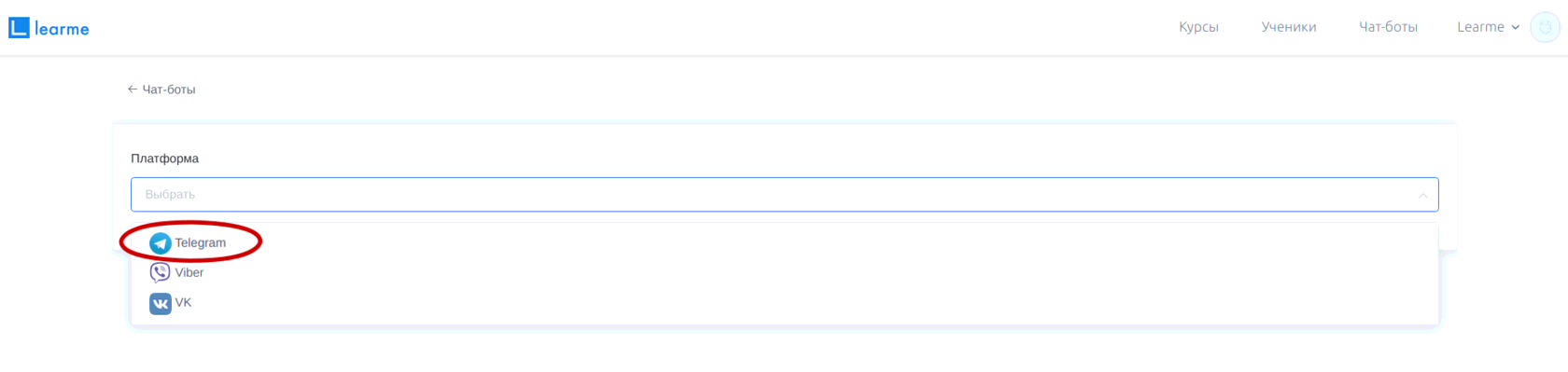
4. Заполняем необходимые поля:
- Название бота
- Описание
- Язык
- Название бота
- Описание
- Язык
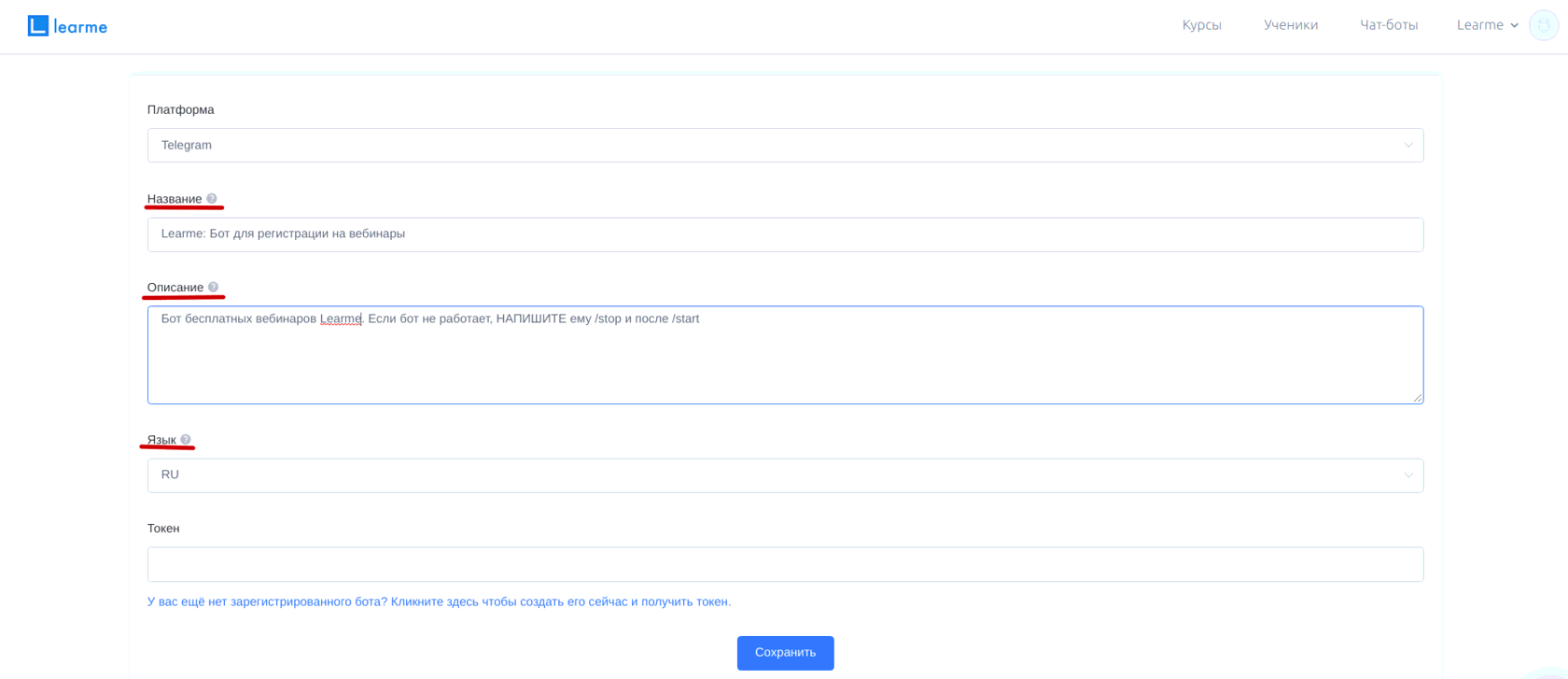
5. Создаем токен:
Кликните под полем "Токен" на надпись "У вас ещё нет зарегистрированного бота? Кликните здесь чтобы создать его сейчас и получить токен".
И следуйте открывшейся интерактивной инструкции.
Кликните под полем "Токен" на надпись "У вас ещё нет зарегистрированного бота? Кликните здесь чтобы создать его сейчас и получить токен".
И следуйте открывшейся интерактивной инструкции.
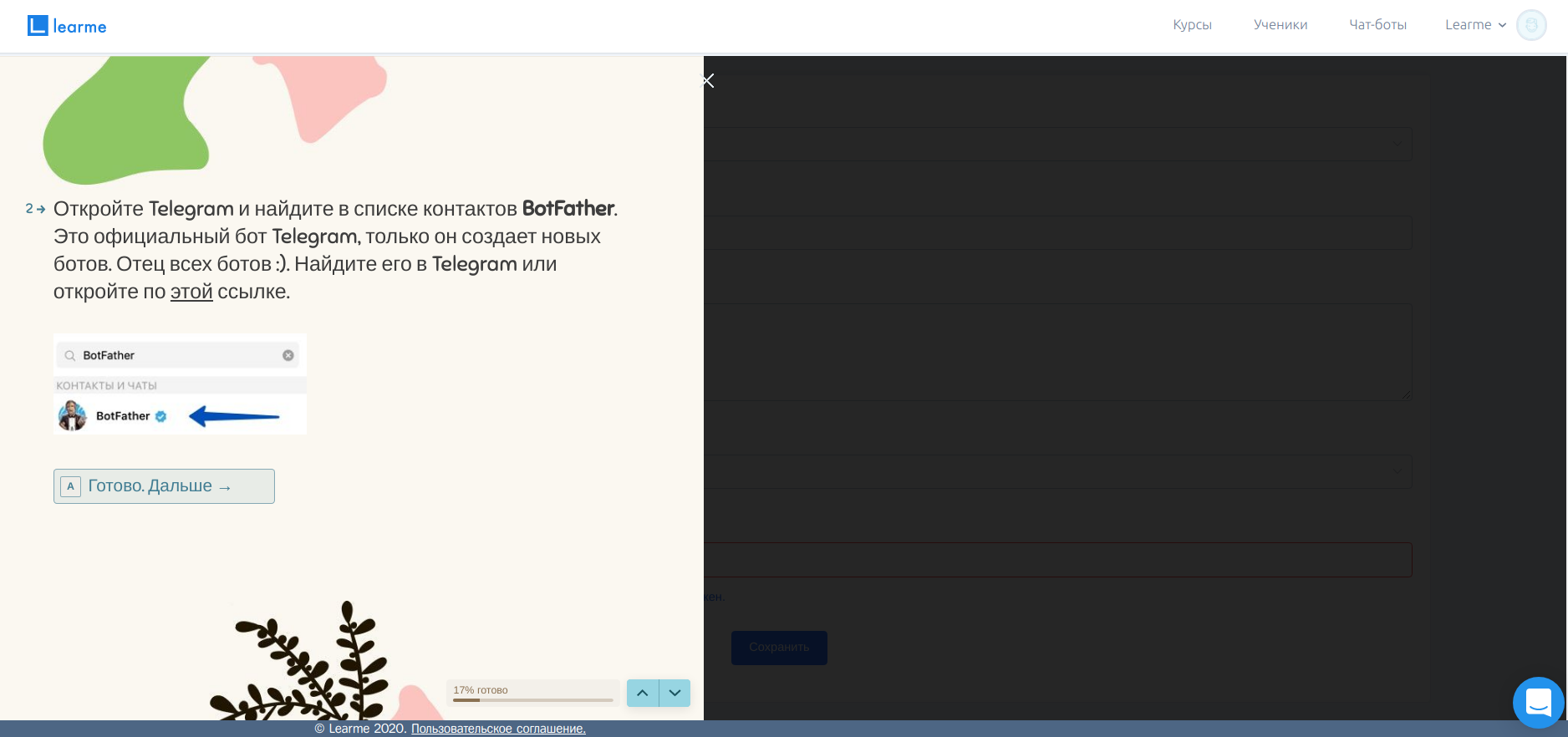
6. Вставляем токен в соответствующее поле и нажимаем "Сохранить"
Ура! Ваш чат-бот добавлен на платформу!
Ура! Ваш чат-бот добавлен на платформу!
Настройка аватарки и описания бота
Задайте вашему боту аватар и краткое описание, чтобы он смотрелся ещё лучше!
Выполните команду /mybots в Telegram и выберите только что созданный бот в BotFather.
В открывшемся меню выберите пункт "Edit Bot" и далее по-очередно заполните: Edit About, Edit Description, Edit Botpic, чтобы указать информацию о боте, его описание и аватар.
В открывшемся меню выберите пункт "Edit Bot" и далее по-очередно заполните: Edit About, Edit Description, Edit Botpic, чтобы указать информацию о боте, его описание и аватар.
Создание мини-лендинга бота
Откройте раздел настроек бота в Learme (клик по иконке шестеренки)
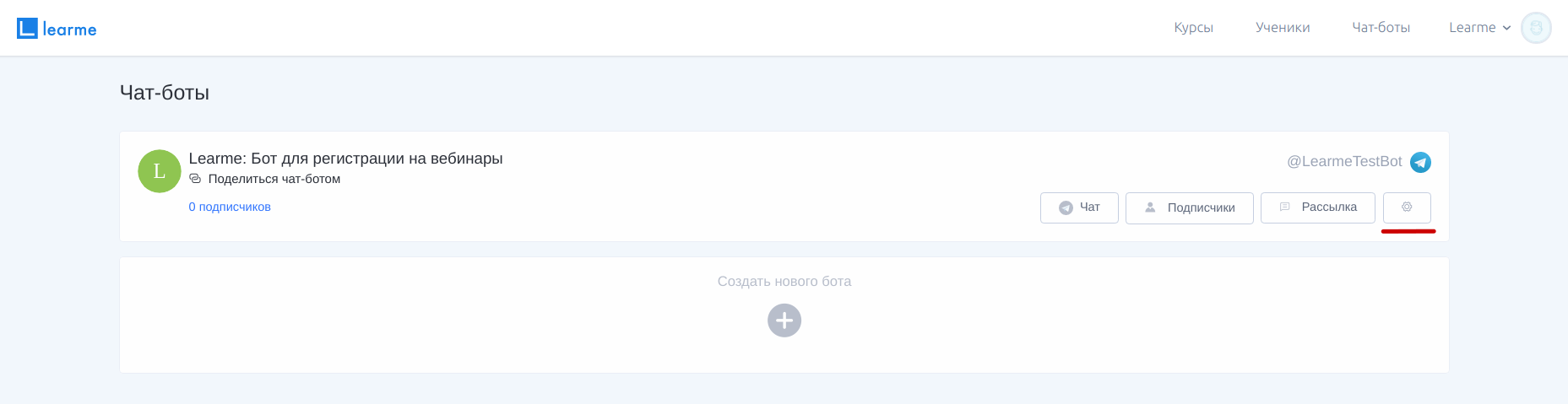
В разделе настроек Вы можете загрузить изображение для вашего чат-бота, а также изменить его название или описание.
Эти данные могут быть использованы на подписной странице бота (мини-лендинге). И уже на этом этапе можно смело приглашать подписчиков, отправляя им ссылку на подписную страницу чат-бота.
Перейдите на вкладку "Мини-лендинг", там будет доступна ссылка подписки на бота.
Эти данные могут быть использованы на подписной странице бота (мини-лендинге). И уже на этом этапе можно смело приглашать подписчиков, отправляя им ссылку на подписную страницу чат-бота.
Перейдите на вкладку "Мини-лендинг", там будет доступна ссылка подписки на бота.
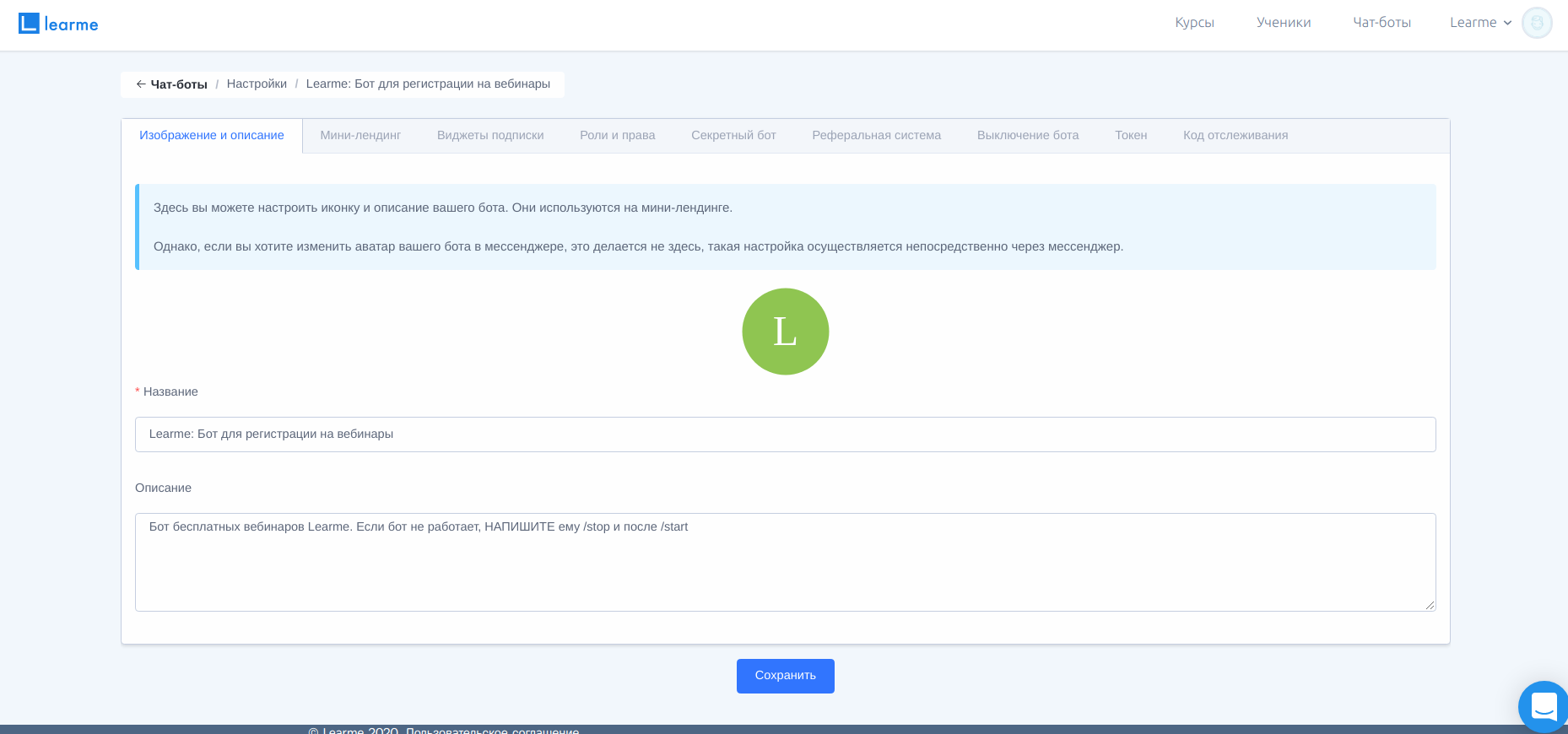
На этом наш первый урок подошел к концу! У нас уже есть чат-бот, но пока новым подписчикам не отправляется никаких сообщений.
Завтра на следующем уроке мы это исправим и создадим приветственные сообщения. Разберемся с тем, как можно делать рассылки и создавать диалоги.
Завтра на следующем уроке мы это исправим и создадим приветственные сообщения. Разберемся с тем, как можно делать рассылки и создавать диалоги.